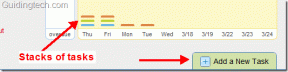6 forši šūnu atlases padomi Microsoft Excel lietotājiem
Miscellanea / / December 02, 2021

Microsoft Excel ir paredzēts darbam ar datiem. Tās saskarne sastāv no lentes, uzdevumjoslas un darblapas. Darblapa ir jūsu datu darba zona, un tajā ir šūnas, kas ir atdalītas ar režģlīnijām.
Tagad pārvietoties pa darblapu no vienas šūnas uz otru vai atlasīt vienu vai vairākas šūnas nav tik vienkārši, kā šķiet. Vairums cilvēku izmanto peli un tas prasa daudz laika un pūļu. Pajautājiet jebkuram Excel ekspertam, kurš ir vērtīgs, un viņš jums pateiks, ka pirmais solis, lai apgūtu Excel, ir pēc iespējas vairāk izmantot tastatūru, lai ietaupītu laiku.
Tātad, šeit ir daži lieliski šūnu atlases padomi, kas saistīti ar tastatūru.
Piezīme: Apmācībai esam izmantojuši programmu MS Excel 2013. Tomēr padomiem jāattiecas uz visām pārējām versijām.
1. Mainiet ievades taustiņa darbību
Pēc noklusējuma, kad nospiežat Ievadiet, kursors tiek pārvietots uz šūnu tieši zem pašreizējās atlases. Piemēram, ja atrodaties A3 un nospiežat taustiņu Enter, atlase tiks pārvietota uz B3. Vai nav pietiekami labs, lai atbilstu jūsu stilam? Varat to mainīt pa labi, pa kreisi vai uz augšu.

Lai to izdarītu, dodieties uz Fails -> Opcijas. Pēc tam atlasiet Papildu uz Excel opcijas logs. Zem Rediģēšanas iespējas jūs varat izvēlēties vēlamo vērtību pret darbību Pēc Enter nospiešanas pārvietojiet atlasi.
2. Paplašināt atlasi
Ja jums ir jāizvēlas diapazons, dariet to ar peles vilkšanu vai turiet nospiestu taustiņu Shift un noklikšķiniet uz peles.
Ir divi vienkāršāki veidi:
- Turiet nospiestu taustiņu Shift un izmantojiet bulttaustiņus.
- Nospiediet F8, lai ievadītu Paplašināt režīmu. Pēc tam vienkārši izmantojiet bulttaustiņus, neuztraucoties par taustiņu Shift turēšanu.

3. Pievienot atlasei
Kā atlasīt šūnas, kas nav blakus esošas? Es domāju, ka jūs turat nospiestu taustiņu Ctrl un pēc tam izmantojat peles klikšķi. Turot nospiestu taustiņu Ctrl, ir nogurdinoši, ja nepieciešams atlasīt daudzas šūnas. Vienkāršāks veids ir bloķēties Pievienot atlasei režīmā, nospiežot Shift + F8.

Tad nav nepieciešams turēt Ctrl taustiņu. Vienkārši noklikšķiniet uz jebkuras šūnas, kuru vēlaties atlasīt. Kad esat pabeidzis, vēlreiz nospiediet taustiņu kombināciju Shift + F8, lai izietu uz parasto režīmu.
4. Pāriet uz aktīvo šūnu vai diapazonu
Strādājot ar daudz datu, jūs mēdzat ritināt visu lapu. Un tad jūs aizmirstat aktīvo šūnu vai pašreizējo atlasi. Šeit ir vienkāršākā izeja.
Vienkārši nospiežot Ctrl + Backspace, jūs atgriezīsities pašreizējā šūnā.
5. Dodieties uz šūnu pēc atsauces
Ja zināt, uz kuru šūnu vēlaties pārvietot atlasi, jums nevajadzētu tērēt laiku ritināšanai. Drīzāk vienkārši nospiediet Ctrl + G, lai palaistu dialoglodziņu Iet uz. Ierakstiet šūnas atsauces apzīmējumu un nospiediet Ievadiet.

6. Ctrl + bulttaustiņi
Šī kombinācija ir vienkāršākais veids, kā darblapā pārvietoties uz galējo augšējo, apakšējo, kreiso un labo pusi. Taustiņi ir attiecīgi Ctrl + [augšup, lejup, pa kreisi, pa labi] bultiņa.
Secinājums
Tas ir viss, kas mums ir mūsu sarakstā. Vai jums nešķiet, ka viņi ir forši? Es domāju, ka tā ir, un es uzskatu, ka viņi ietaupīs jums daudz pūļu, izmantojot nākamo Excel lapu. Izmēģiniet tos un pastāstiet mums par savu pieredzi.